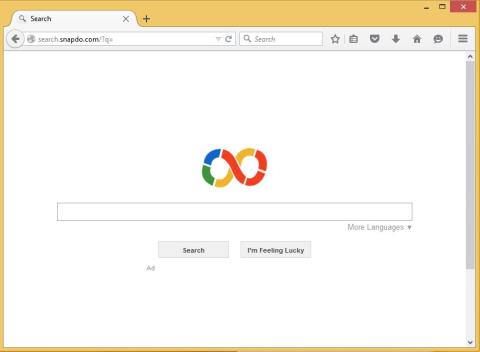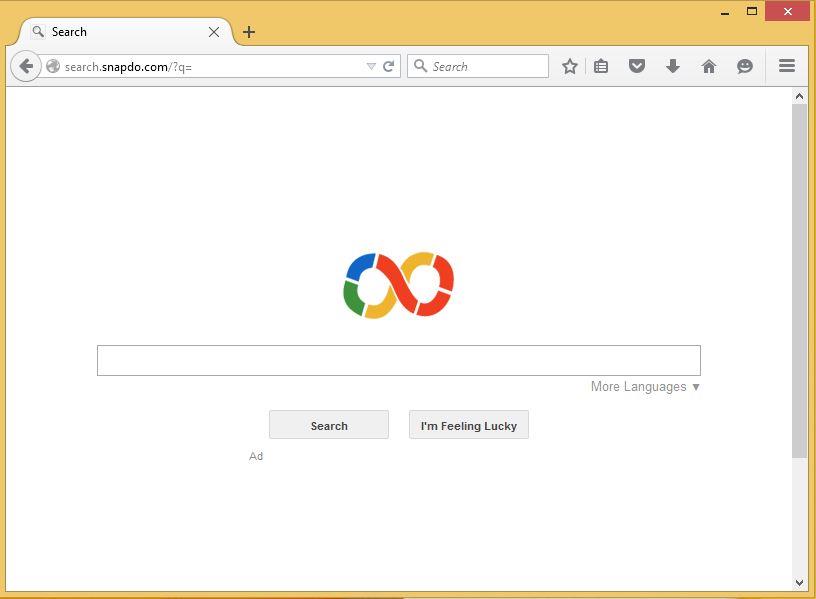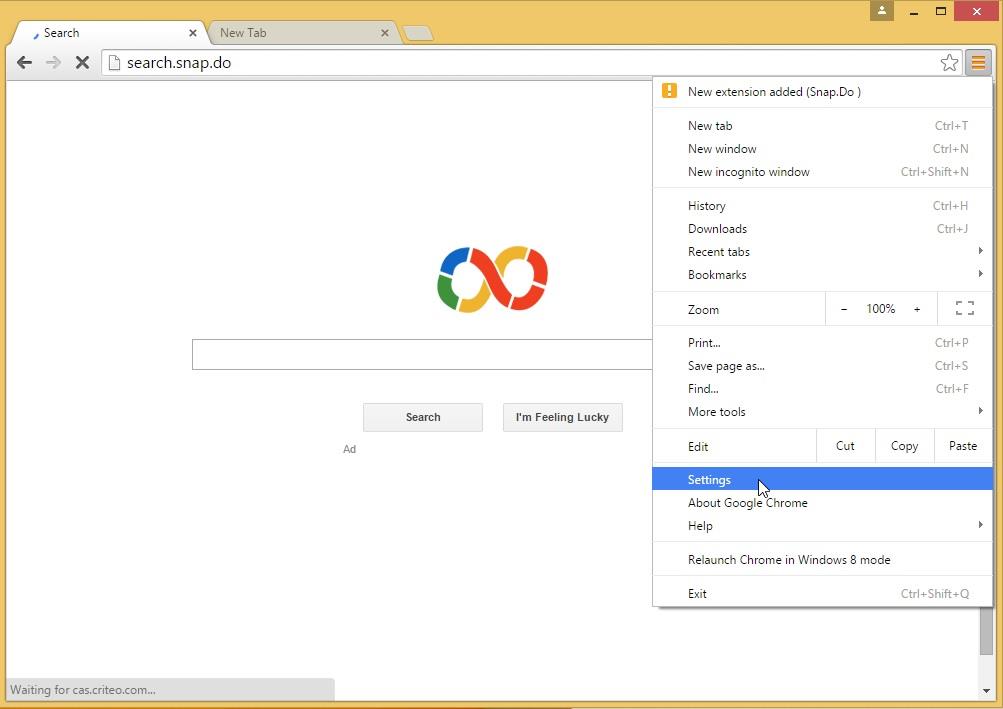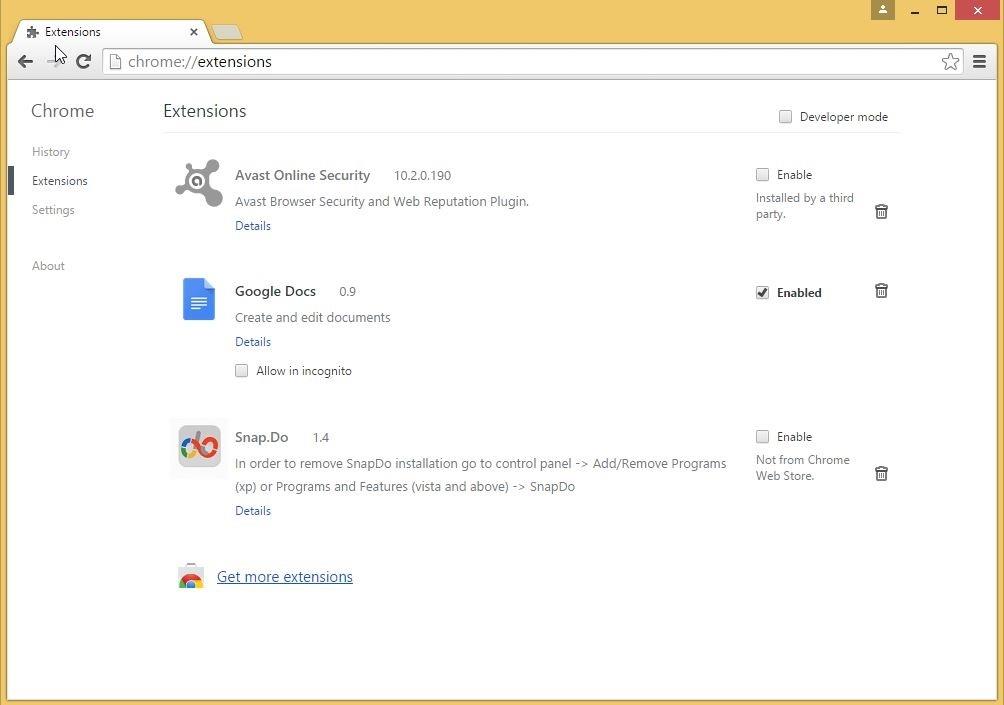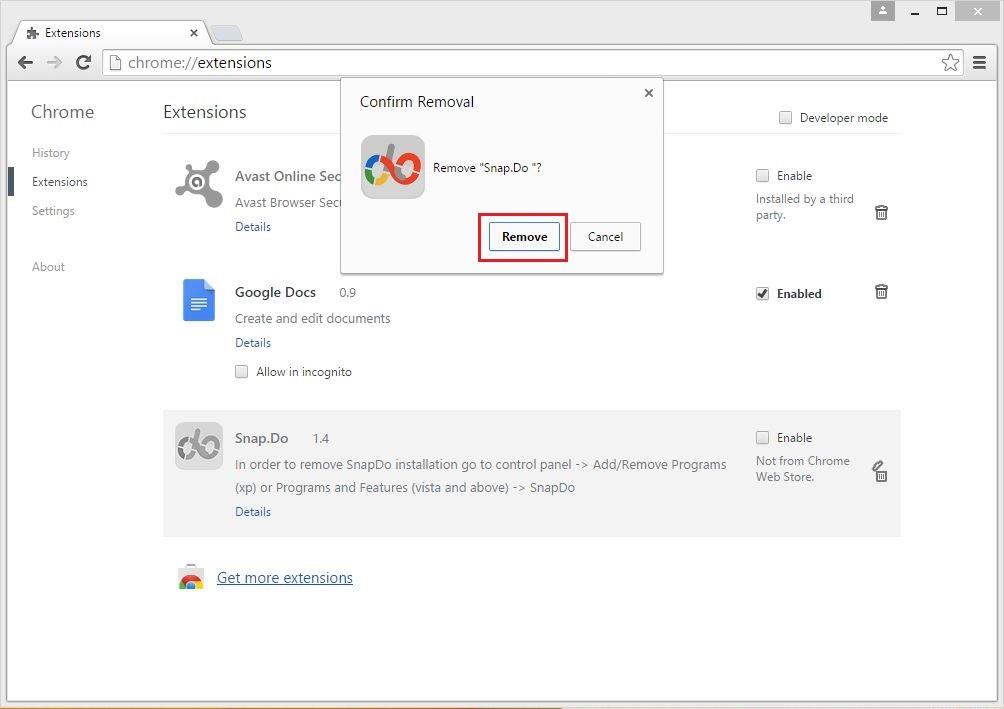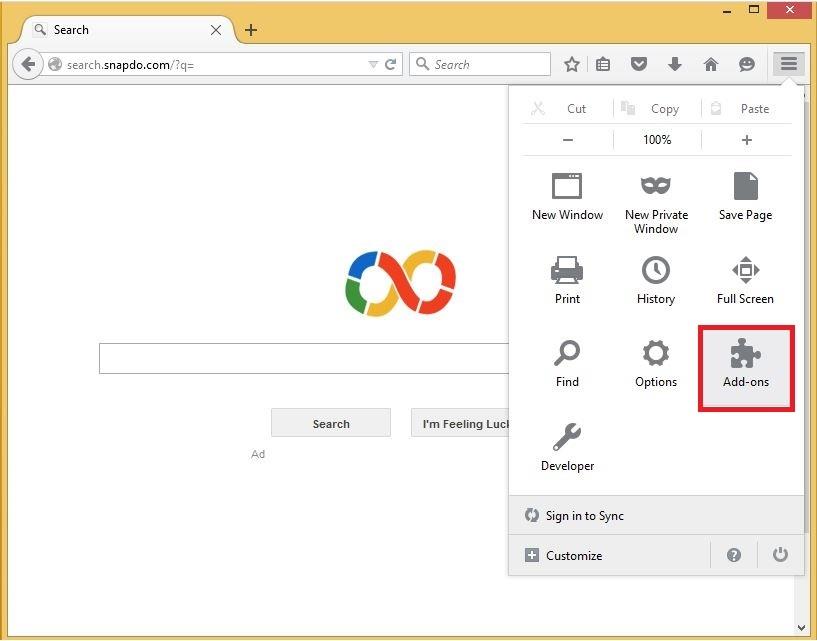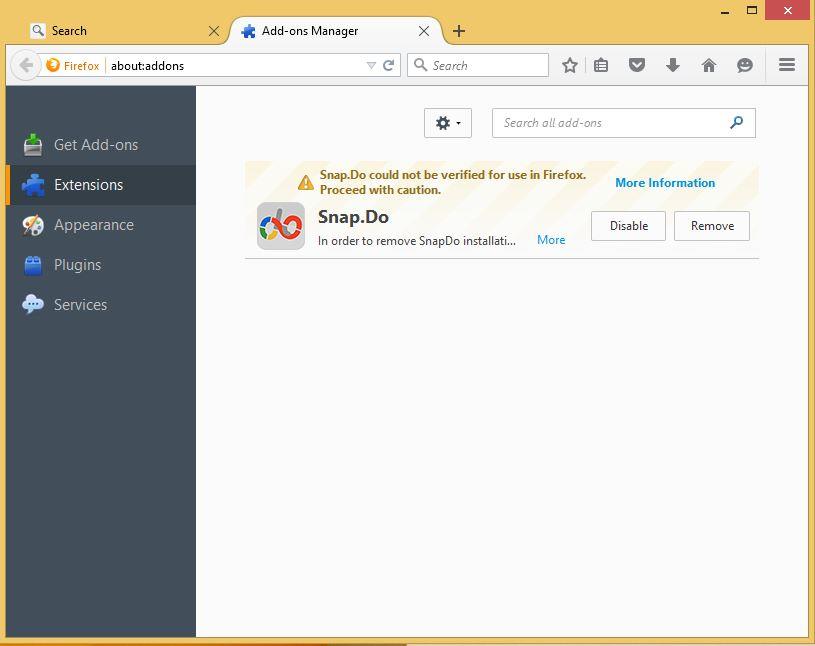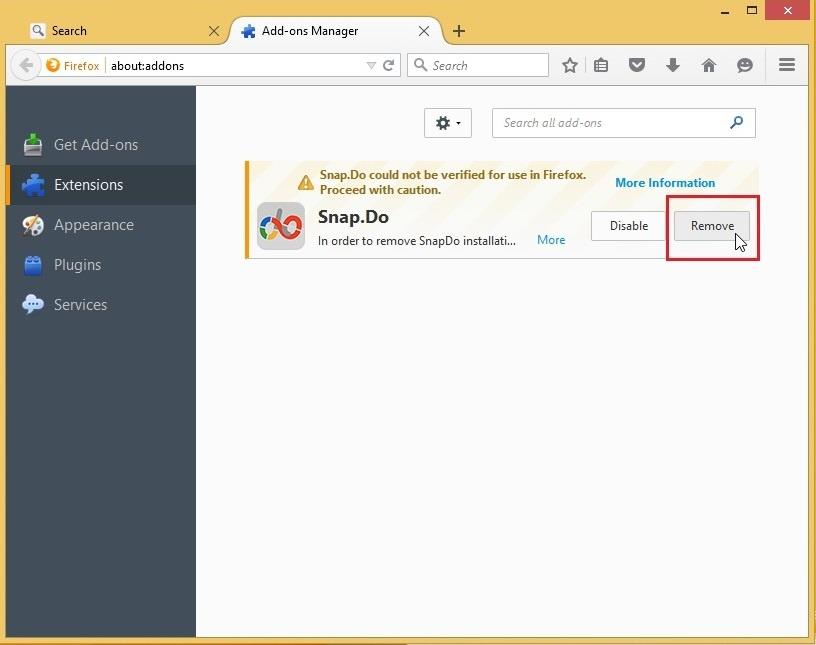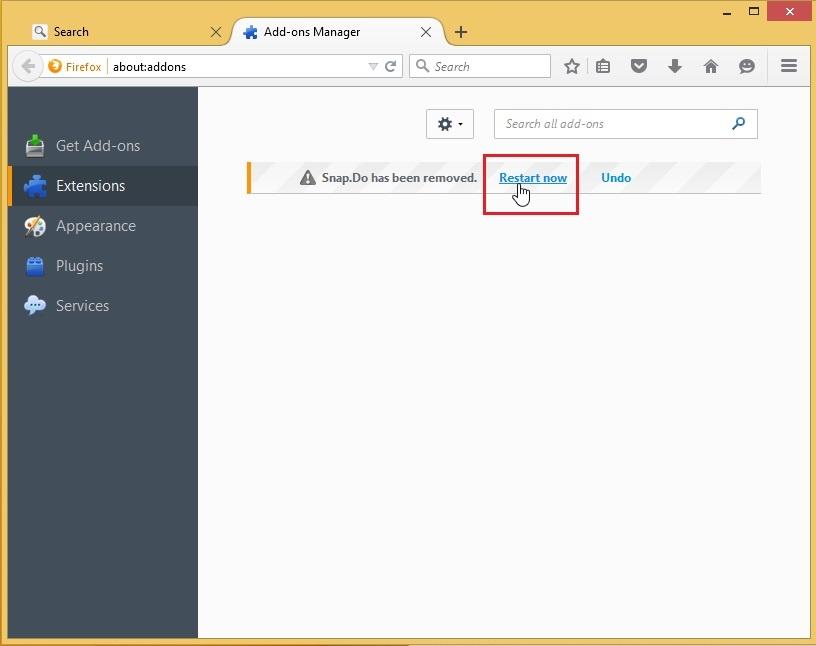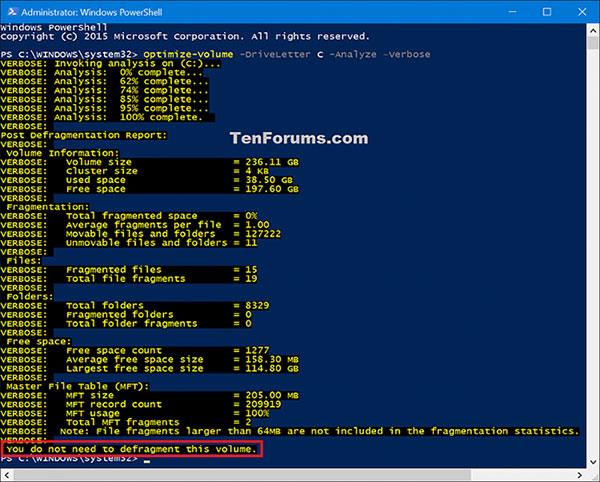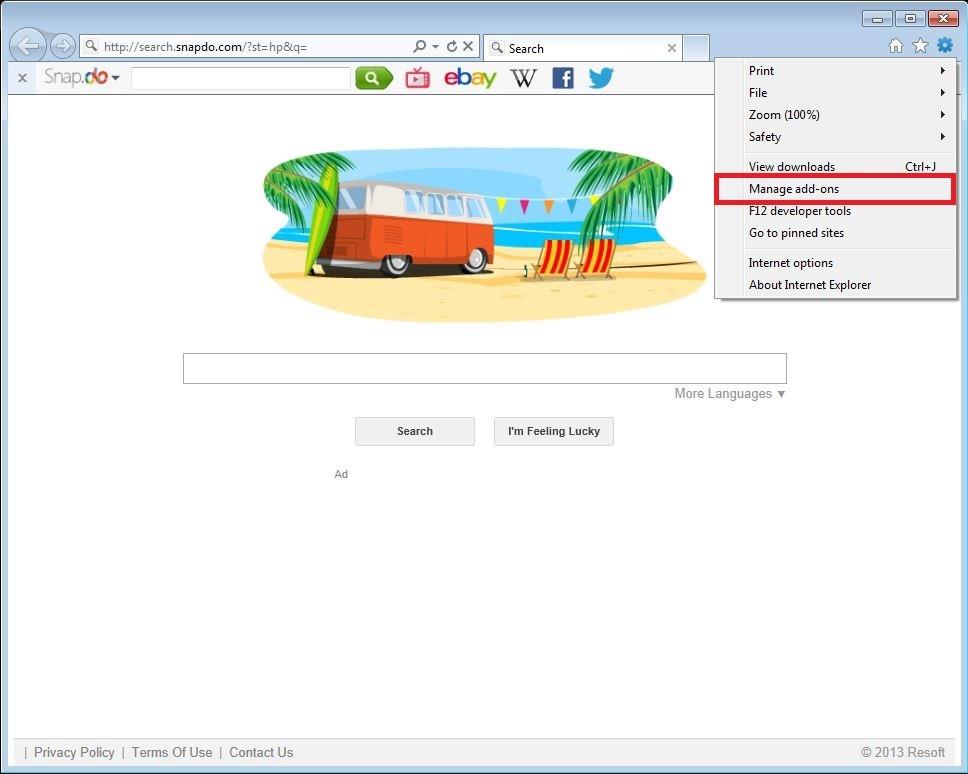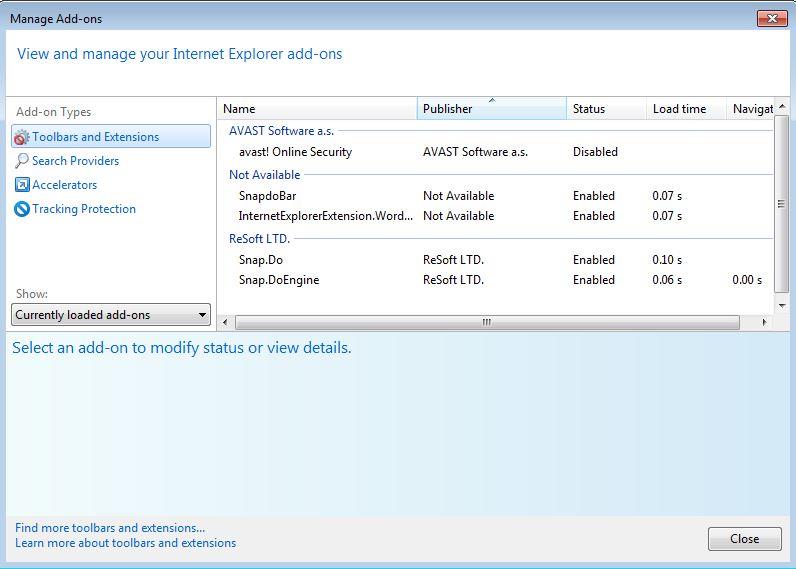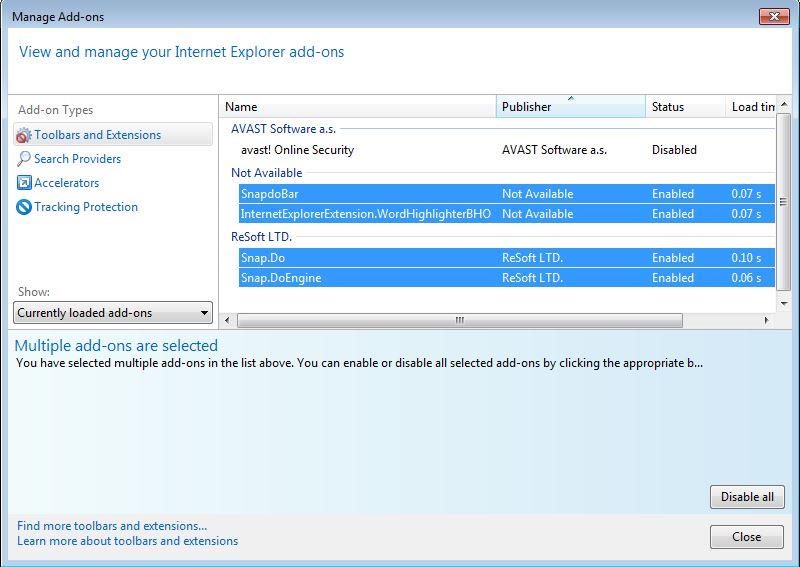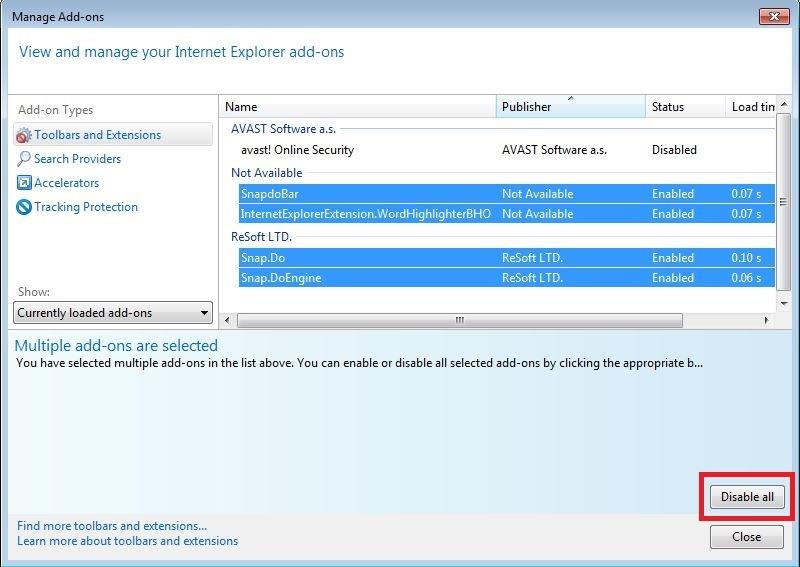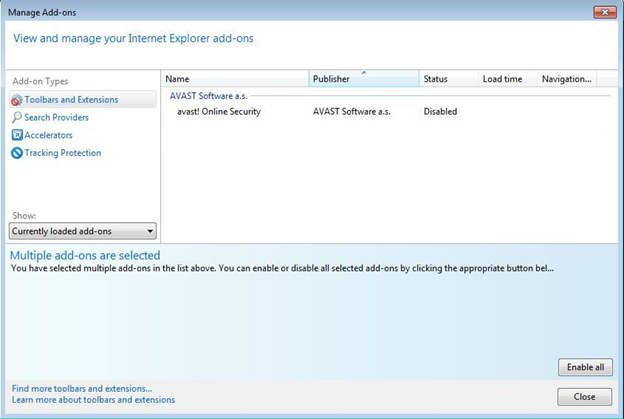Snap.do je PUP – potencijalno neželjeni program. To će usporiti vaš preglednik, a kada kliknete na oglase može vas preusmjeriti na zlonamjerne web stranice. Stoga je najbolji način da uklonite Snap.do.
1. Što je Snap.do?
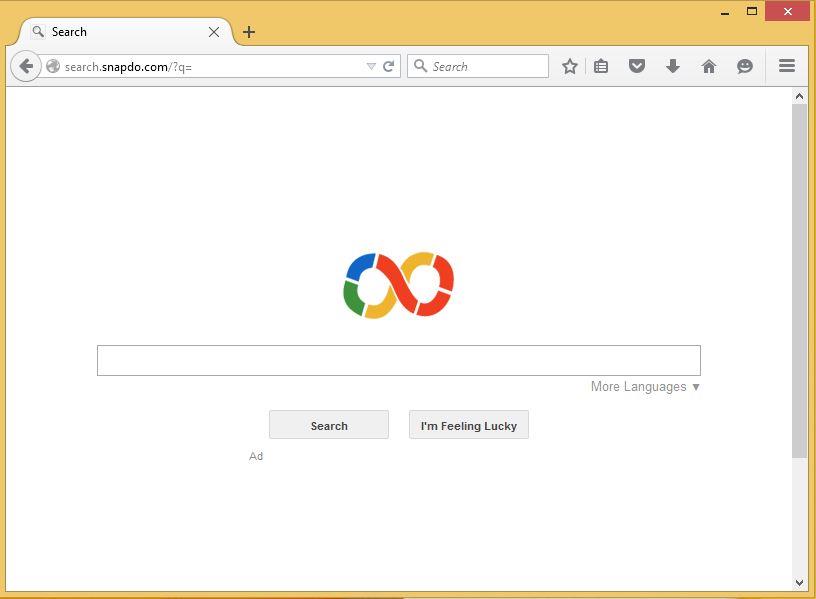
Snap.do je proširenje preglednika koje dolazi sa softverom treće strane i instalira se bez vašeg dopuštenja. Jednom instaliran, Snap.do će promijeniti početnu stranicu vašeg preglednika i postaviti pretraživanja, prikupiti informacije, preusmjeriti vas na nesigurne web stranice i prikazati skočne oglase zbog kojih se osjećate neugodno.
Snap.do je PUP – potencijalno neželjeni program. To će usporiti vaš preglednik, a kada kliknete na oglase može vas preusmjeriti na zlonamjerne web stranice. Stoga je najbolji način da uklonite Snap.do.
2. Deinstalirajte Snap.do automatski
1. Preuzmite Avast Browser Cleanup na svoje računalo i instalirajte.
Preuzmite Avast Browser Cleanup na svoj uređaj i instalirajte ga ovdje.
2. Nastavite s instalacijom aplikacije.
3. Na kraju, nastavite s čišćenjem preglednika samo jednim klikom miša.
3. Ručno deinstalirajte Snap.do
Chrome preglednik:
1. Otvorite preglednik Chrome.
2. Pritisnite ikonu s 3 crtice u gornjem desnom kutu zaslona i zatim odaberite Postavke .
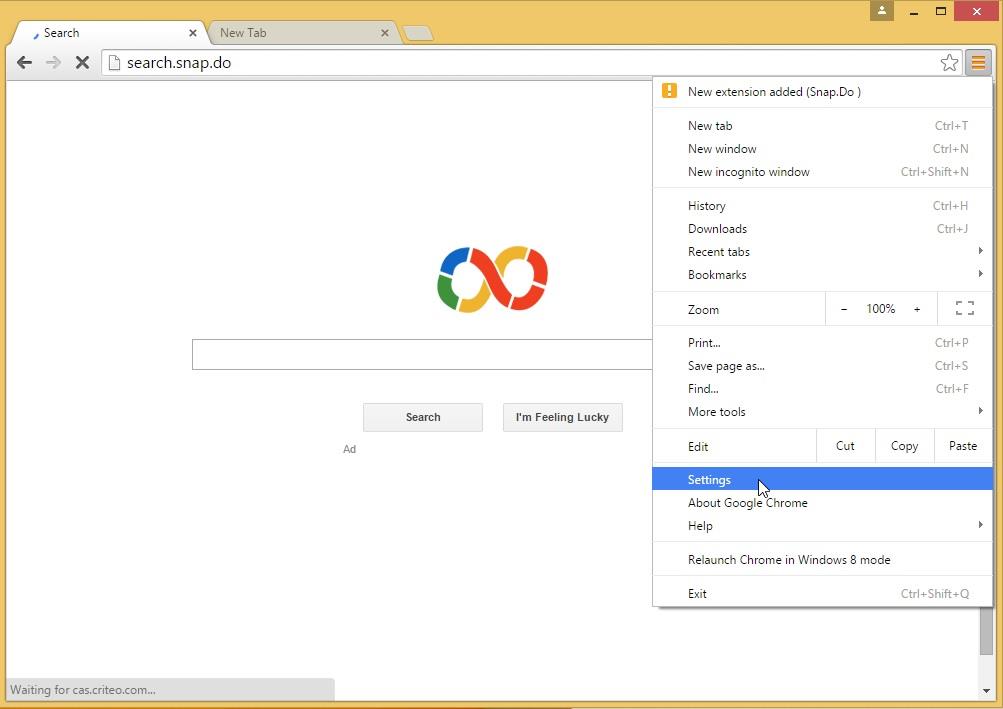
3. Odaberite Proširenja (proširenja).
Alternativno, možete unijeti chrome://extensions izravno u adresnu traku preglednika.
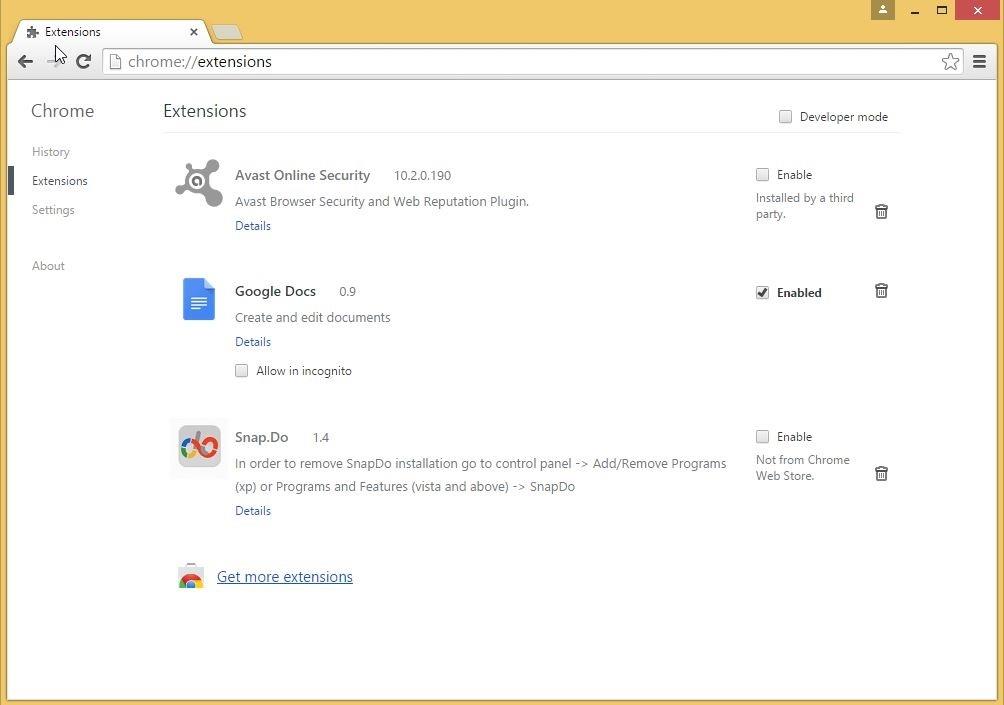
4. Zatim pronađite dodatak Snap.do na popisu proširenja.
5. Deinstalirajte Snap.do klikom na ikonu smeća s desne strane.
6. Potvrdite uklanjanje Snap.do u dijaloškom okviru za potvrdu klikom na Ukloni .
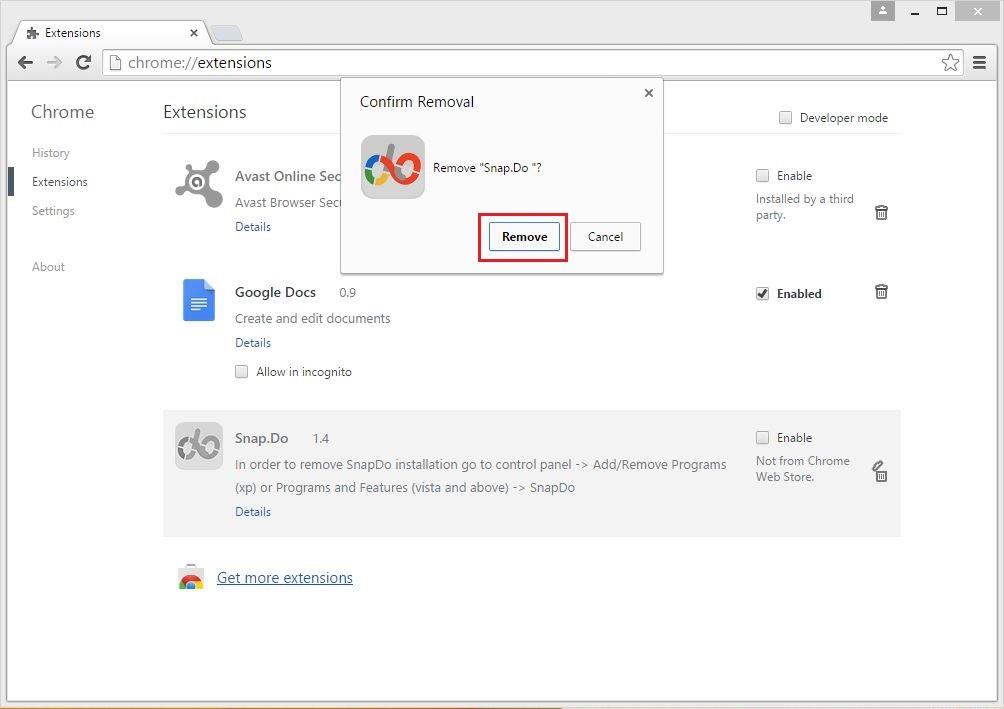
7. Dakle, izbrisali ste Snap.do. U ovom trenutku dodatak Snap.do više neće biti na popisu proširenja.

U pregledniku Firefox:
1. Otvorite preglednik Firefox na računalu.
2. Kliknite ikonu s 3 crtice u gornjem desnom kutu i zatim odaberite Dodaci.
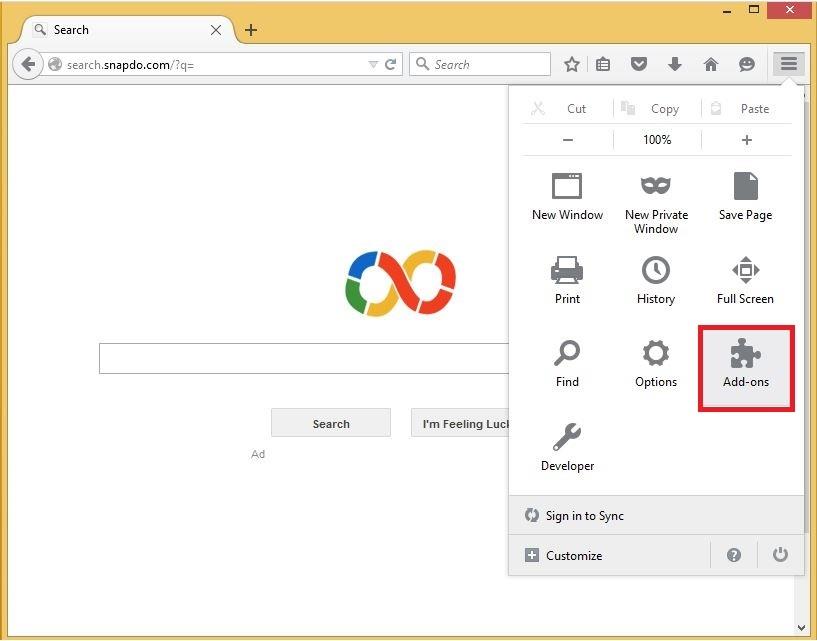
3. Odaberite Proširenja (proširenja).
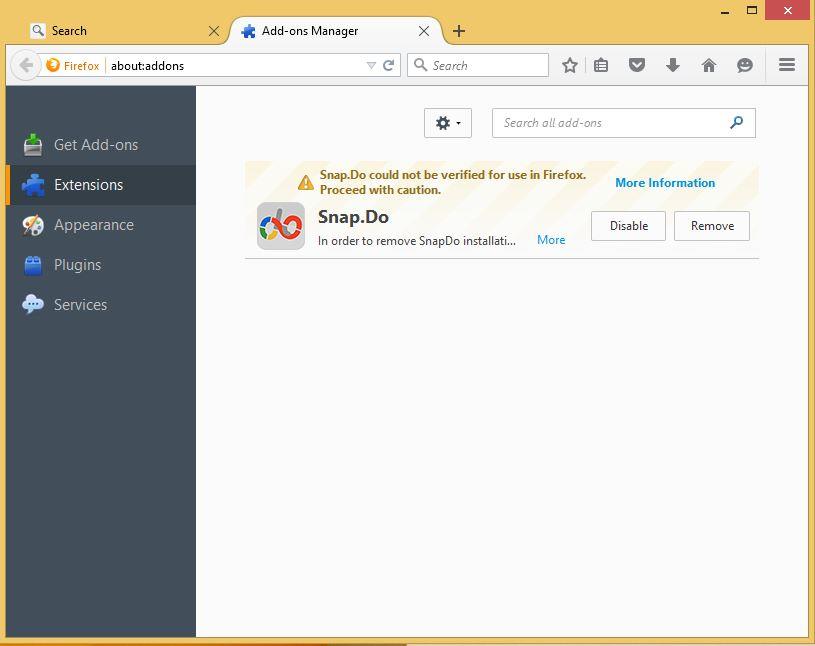
Ili alternativno, možete unijeti about:addons u adresnu traku kako biste izravno otvorili dodatke.
4. Zatim pronađite dodatak Snap.do na popisu proširenja.
5. Izbrišite Snap.do klikom na Ukloni s desne strane.
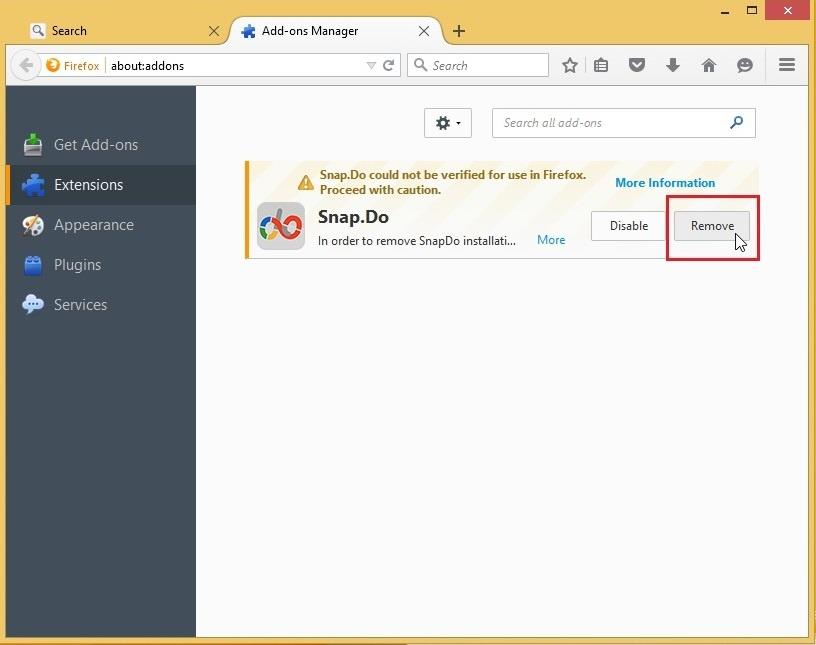
6. Potvrdite brisanje Snap.do klikom na Ponovno pokreni sada .
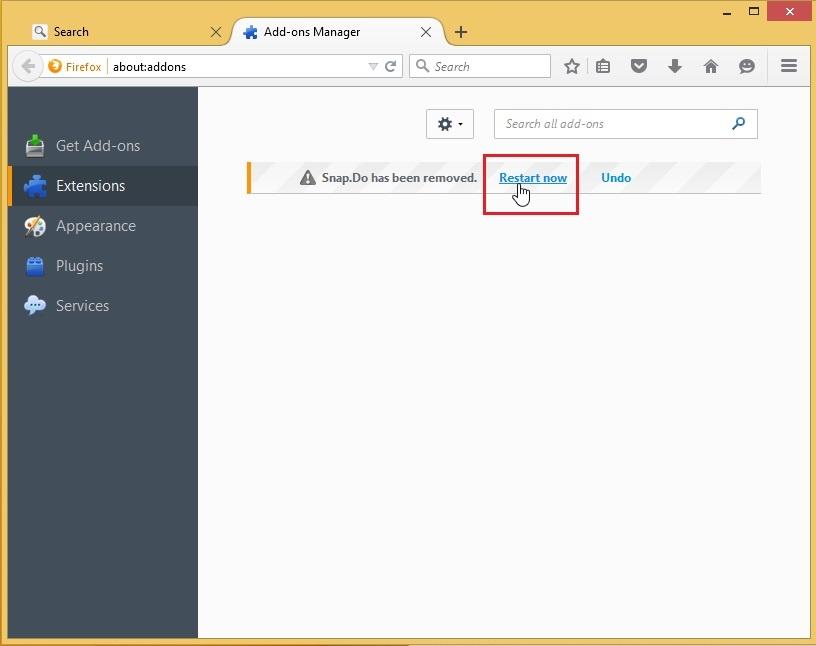
7. Nakon što se vaš preglednik Firefox završio s pokretanjem, sada možete vidjeti da se Snap.do više ne pojavljuje na popisu proširenja.
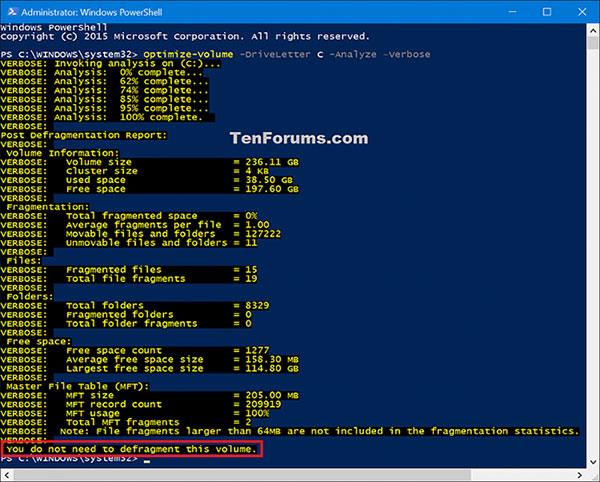
Na Internet Exploreru:
Napomena: U Internet Exploreru možete onemogućiti samo instalirane dodatke, ali ne možete potpuno ukloniti te dodatke. Ako želite potpuno ukloniti dodatke, možete koristiti alat kao što je Avast Browser Cleanup.
1. Otvorite Internet Explorer na svom računalu.
2. Kliknite ikonu zupčanika u gornjem desnom kutu, a zatim odaberite Upravljanje dodacima .
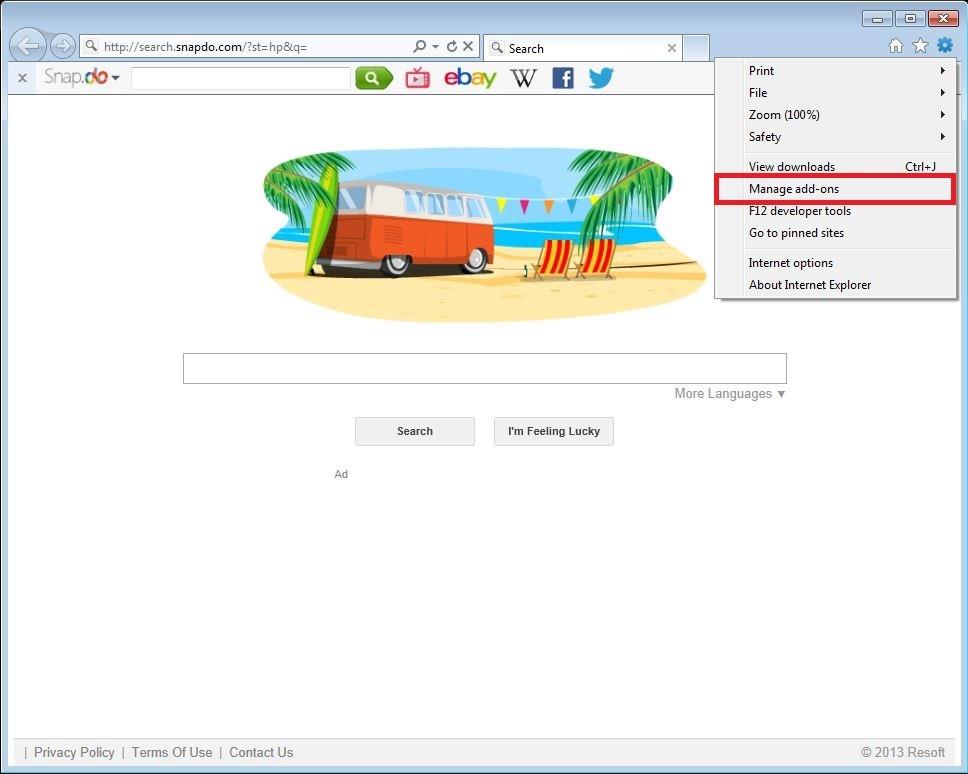
3. U odjeljku Alatne trake i proširenja pronađite proširenje Snap.Do, Snap.DoEngine ili SnapdoBar .
Proširenje InternetExplorerExtension.WordHighlighterBHO također je povezano proširenje.
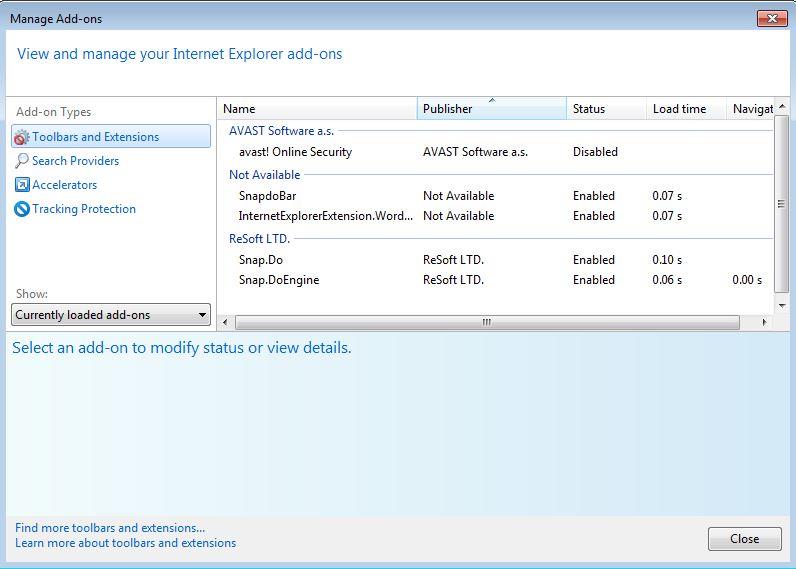
4. Odaberite ove dodatke na popisu proširenja.
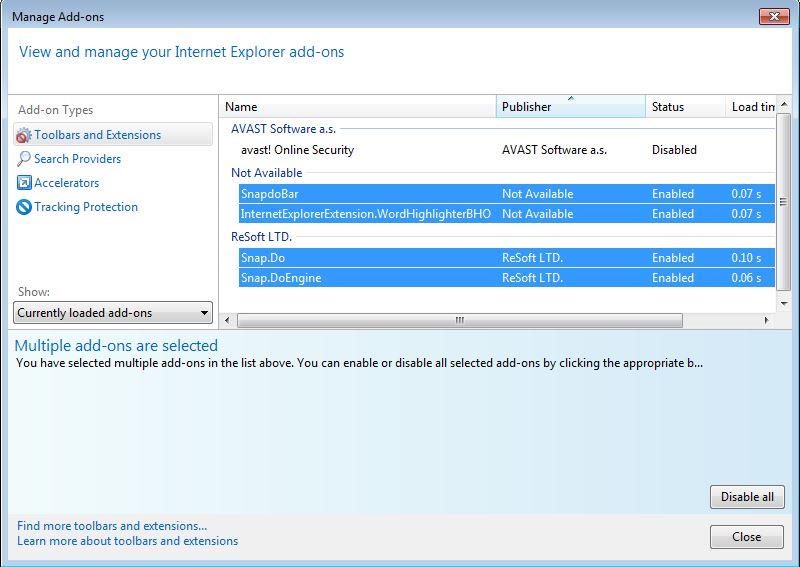
5. Za onemogućavanje ovih dodataka kliknite Onemogući u donjem desnom kutu.
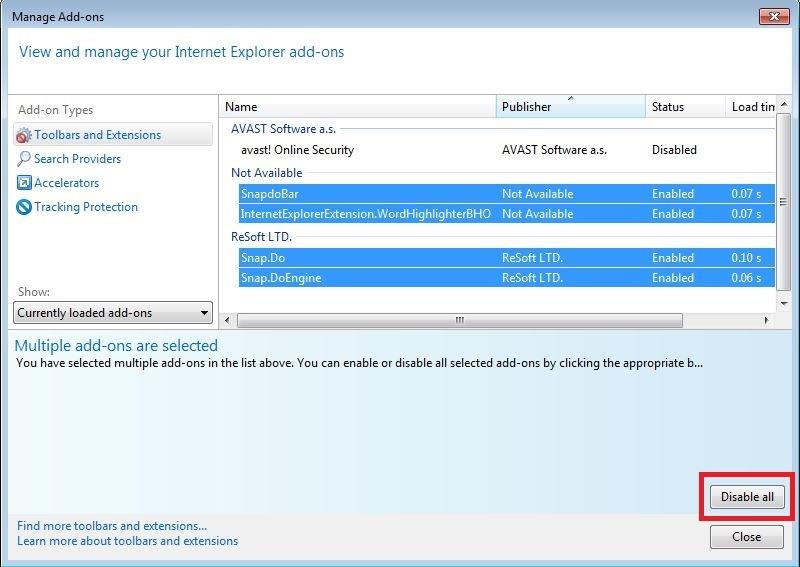
6. U ovom trenutku, Snap.do se više ne pojavljuje na popisu ekstenzija u Internet Exploreru.
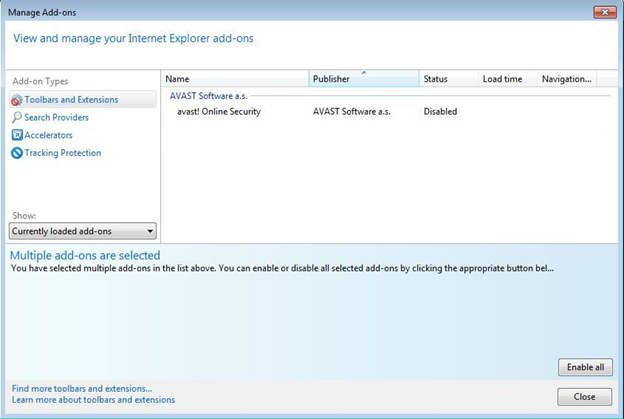
Pogledajte još nekoliko članaka u nastavku:
Sretno!